版本:python:3.7 和 anaconda3
参考链接:https://zhuanlan.zhihu.com/p/137628480
注意:安装的时候关掉一切和python有关的东西,否则产生类似如下有关拒绝访问的报错:ERROR: Could not install packages due to an OSError: [WinError 5] 拒绝访问。: 'd:\\anaconda\\lib\\site-packages\\~umpy\\core\\multiarray.cp37-win_amd64.pyd'
参考链接:https://blog.youkuaiyun.com/wangdi_37927/article/details/108441485
步骤:
1.下载步骤3中要用到的whl文件,网址
https://www.lfd.uci.edu/~gohlke/pythonlibs/
看清楚自己的python版本是3.x?和系统版本,然后找到相应的文件下载。比如我是python3.7,64位系统,我就下载了GDAL-3.0.4-cp37-cp37m-win_amd64.whl
2.然后就开始安装这个包,把这个包放在Anaconda文件夹下的scripts文件夹内,打开Anaconda Prompt,中输入pip install 再把这个whl文件按住拖动到pip install 后面,回车安装。
部分库的.whl文件截图:
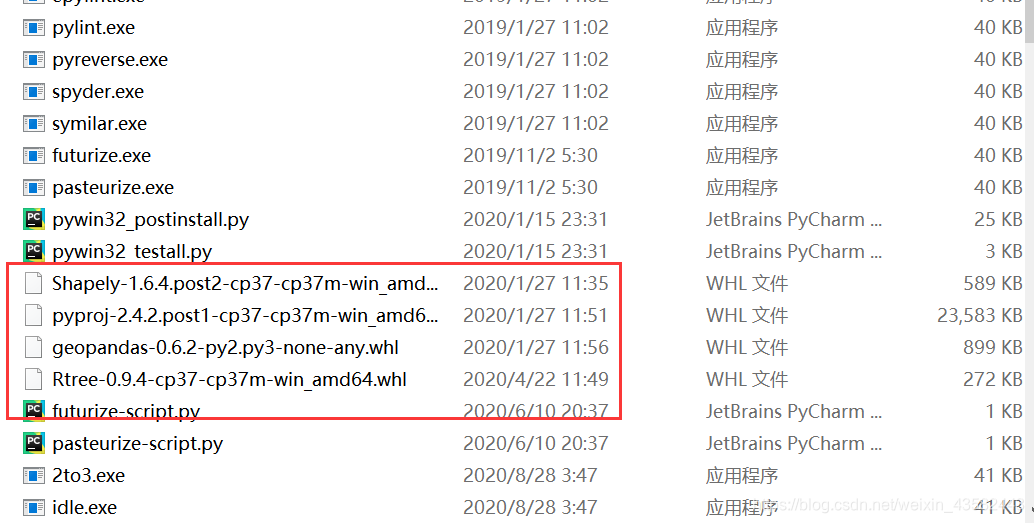
在命令行中按照顺序执行:
pip install GDAL-3.2.2-cp37-cp37m-win_amd64.whl
pip install Rtree-0.9.4-cp37-cp37m-win_amd64.whl
pip install Fiona-1.8.19-cp37-cp37m-win_amd64.whl
pip install Shapely-1.6.4.post2-cp37-cp37m-win_amd64.whl
pip install pyproj-2.4.2.post1-cp37-cp37m-win_amd64.whl
pip install geopandas-0.6.2-py2.py3-none-any.whl
pip install Cartopy-0.18.0-cp37-cp37m-win_amd64.whl
pip install rasterio-1.2.3-cp37-cp37m-win_amd64.whl
pip install basemap-1.2.2-cp37-cp37m-win_amd64.whl
借用别的博主的图:

3.验证是否安装成功
简单粗暴地打开Jupyter Notebook,创建一个新python文件,
Import geopandas
如果没有报错,那就是大概成功了。
这时候我们在网上找一段代码,看看能不能实现,如果能实现,那就是ok了。





 本文档介绍了如何在Python 3.7和Anaconda 3环境下,通过手动下载whl文件并使用pip安装GDAL、Rtree、Fiona、Shapely、Pyproj、Geopandas、Cartopy、Rasterio、Basemap等地理数据科学库。安装过程中需要注意关闭所有Python相关进程,避免权限错误。安装完成后,通过在Jupyter Notebook中导入geopandas来验证安装成功。
本文档介绍了如何在Python 3.7和Anaconda 3环境下,通过手动下载whl文件并使用pip安装GDAL、Rtree、Fiona、Shapely、Pyproj、Geopandas、Cartopy、Rasterio、Basemap等地理数据科学库。安装过程中需要注意关闭所有Python相关进程,避免权限错误。安装完成后,通过在Jupyter Notebook中导入geopandas来验证安装成功。
















 3485
3485

 被折叠的 条评论
为什么被折叠?
被折叠的 条评论
为什么被折叠?








